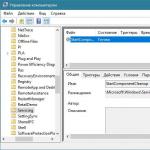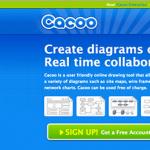Не работает кнопка выключения на iphone 5c. Не работает кнопка включения iPhone
Выключение iPhone – это обычная процедура и с ней редко возникают какие-то проблемы если устройство исправно. Для того чтобы выключить исправный iPhone достаточно просто нажать на кнопку Выключения, подержать ее несколько секунд и потом сделать свайп вправо по кнопке Выключения. Но, если iPhone не исправен, то с этой простой процедурой могут возникнуть некоторые сложности.
В этой статье мы расскажем о том, как выключить iPhone если не работает кнопка выключения или . Статья будет актуальной для всех версий iPhone, включая iPhone 4, 4s, 5, 5s, se, 6, 6s и 7.
Если у вас не работает кнопка выключения на Айфоне, но вам нужно его как-то выключить, то вы можете воспользоваться функцией, которая называется «AssistiveTouch». Для включения данной функции сначала нужно зайти в настройки Айфона и открыть там раздел «Основные».
После этого нужно открыть подраздел «Универсальный доступ».

И включить там функцию «AssistiveTouch».

После включения «AssistiveTouch», на экране вашего Айфона появится плавающая полупрозрачная круглая кнопка. Данная кнопка позволит вам использовать сенсорный экран для выполнения многих действий, для которых раньше нужно было нажимать аппаратные кнопки на корпусе. Например, с помощью этой кнопки можно выключить Айфон, даже в том случае, если вы не можете нажать на аппаратную кнопку Выключения. Для этого нужно сначала нажать на плавающую кнопку на экране, а потом в появившемся меню выбрать «Аппарат».

После этого появится меню для управления аппаратными кнопками с помощью экрана. Если у вас не работает кнопка выключения и вы хотите выключить ваш Айфон, то здесь нужно нажать на кнопку «Блокировка экрана» и удерживать палец на кнопке до тех пор, пока на экране не появится предложение выключить устройство.

После этого вы сможете выключить Айфон точно также, как и после нажатия на кнопку Выключения, то есть с помощью свайпа вправо по кнопке «Выключить». Нужно отметить, что выключить Айфон при помощи функции «AssistiveTouch» достаточно просто, но в последствии вы можете столкнуться с проблемами при включении устройства. Ведь если ваша кнопка Выключения не работает, то вы не сможете просто нажать на нее и включить смартфон. К счастью, из этой ситуации есть выход. Для того чтобы включить Айфон без использования кнопки его можно просто поставить на зарядку либо подключить к компьютеру, и он включится автоматически.
Как выключить iPhone если не работает сенсорный экран
В дополнение рассмотрим еще одну похожую проблему, а именно отказ сенсорного экрана. Ведь если у вашего Айфона отказал сенсорный экран, то у вас также возникнут проблемы с его выключением. Без рабочего сенсорного экрана не получится сделать свайп вправо по кнопке выключения, а значит стандартный способ выключения Айфона не будет работать.
Для того чтобы выйти из этой ситуации и все-таки выключить Айфон без сенсорного экрана можно использовать процедуру принудительной перезагрузки устройства. Делается это так:
- Одновременно зажмите кнопку Выключения и и удерживайте их нажатыми до тех пор, пока экран Айфона не выключится. Для Айфона седьмой версии вместо кнопки «Домой» нужно использовать кнопку уменьшения громкости.
- После того как экран погас, сразу отпускайте кнопки.
- Если отпустить кнопки вовремя, то Айфон выключится, если же подержать их немного больше нужного, то вместо выключения вы просто перезагрузите устройство.
Нужно отметить, что процедуру принудительной перезагрузки Айфона не стоит использовать слишком часто. Поскольку при ее использовании есть риск повредить память смартфона.
На всех смартфонах от компании Apple мало кнопок и iPhone 5 не стал исключением. Однако именно из-за малочисленности, кнопки дополняют друг друга и многофункциональны. Например, кнопка Power отвечает не только за функцию включения/выключения аппарата, но и разблокировку и перезагрузку экрана. Поэтому если случаются неприятности с телефоном и кнопки выходят из строя, то теряются многие элементы управления смартфона.
Очень часто в сервисные центры Apple обращаются пользователи, которым нужна замена кнопки включения iphone 5 . Некоторые скажут, что ничего страшного в отказе кнопки работать нет, ведь телефон не обязательно выключать. Но в жизни случаются разные моменты и часто смартфон разряжается в ноль, когда его негде подзарядить. И тогда на помощь приходит знание о том, как включить iPhone 5 с неработающей кнопкой включения.
Эта модель, как и многие другие iPhone, защищена от подобных казусов и чтобы воспользоваться ею, нужно предпринять следующие действия:
Найти в настройках аппарата пункт, который открывает универсальный доступ ко всем кнопкам.
Найти режим Assistive touch и включить утилиту.
Нужно перейти в меню, где кнопка включения дублируется и вывести её на экран смартфона.
Подержать палец на блокирующей кнопке и телефон выключится.
Для включения аппарата нужно зайти в меню через компьютер или подождать, когда после зарядки смартфон включится самостоятельно.
Это, конечно удобно, но длительно таким способом пользоваться все-равно не получится, ведь существует еще функция разблокировки телефона. Поэтому при малейшей возможности iPhone 5 лучше отнести в ремонт.
Причин выхода из строя кнопки Power несколько, но чаще всего она ломается из-за механического повреждения, когда телефон падал или подвергается ударам. В этом случае бывают повреждены верхние шлейфы, а проблема устраняется обычной заменой кнопки. Но если кнопка включения не работает из-за попадания внутрь смартфона влаги, то тут может быть проблема серьёзней. В этом случае нужна обязательная диагностика аппарата, ведь выйти из строя может не только кнопка, но и любая другая деталь, вплоть до поломки материнской платы от образовавшейся коррозии в процессе окисления.
Специалисты сервисного центра «iFeelGood», несмотря на то, что замена кнопки выключения требует полной разборки аппарата, произведут этот ремонт не более чем за 30 минут в присутствии клиента. Но бесплатная диагностика покажет, какой вид ремонта требуется в каждом отдельном случае, ведь замена кнопки — это крайний случай, а может, будет достаточно всего лишь очистить её от грязи. На любые ремонтные работы, а также на все используемые в ремонте детали клиенты получают гарантию.
Безусловно, американская компания “Эпл” конструирует, изготавливает и поставляет на рынок мобильных телефонов отменные устройства, которые оправдывают свою стоимость за счет соответствующих технических характеристик и оптимизированной операционной системы. Только за счет ее аппараты компании можно назвать выделяющимися на фоне своих конкурентов. Тем не менее эти устройства не вечны. Да и любой аппарат может внезапно дать сбой, а потом работать, как ни в чем не бывало.
Одним из наиболее актуальных вопросов, задаваемых пользователями на многих форумах, посвященных произведениям “надкусанного яблока”, стал вопрос о том, как выключить айфон, если не работает кнопка.
Причины и последствия
Многие пользователи, которые спрашивают, если не работает кнопка, даже не стремятся для начала разобраться в том, каковы причины неисправности. А с такой проблемой сталкиваются почти все владельцы устройств под управлением операционной системы IOS. Рано или поздно, но это, к сожалению, происходит в жизни каждого из аппаратов. Кнопка “Питание” (а также клавиша “Домой”) в результате сбоя программного обеспечения выходит из строя и перестает отвечать на элементарные команды, диктуемые, если это можно так назвать, пользователем.
В настоящее время общими усилиями удалось разработать три способа, которые помогут перезагрузить ваше устройство в случае возникновения подобной проблемы.
Способ 1: когда устройство работает стабильно
Допустим, что устройство работает стабильно. Это наиболее простая ситуация, которая может быть. Все стабильно реагирует, касания воспринимаются, команды, запрограммированные на кнопку “Питание“ выполняются. При этом проблем с работой клавишей “Домой” тоже не наблюдается. Итак, просто зажимаем первую указанную кнопку и ожидаем появления надписей “Выключить” или же “Отменить”. Далее касаемся левой части полоски под названием “Выключить” (она окрашена в красный цвет). Потом, не отрывая пальца от экрана, проводим по экрану. После того, как полоска будет отведена, сам аппарат выключится, а его экран погаснет. На несколько мгновений вновь зажимаем кнопку питания. Вы сможете заметить фирменный логотип фирмы, после чего загрузка вашего устройства продолжится в штатном режиме. Теперь рассмотрим вопрос о том, как выключить айфон, если не работает кнопка.
Способ 2: программное обеспечение дало сбой

Как выключить айфон, если не работает кнопка? В таком случае придется воспользоваться методом так называемой принудительной перезагрузки. При этом аппарат может вообще не реагировать на прикосновения к сенсору, а не только лишь на подачу команд через программные клавиши. Чтобы принудительно перезагрузить ваше устройство, потребуется зажать одновременно питанием и выхода на главный экран. Удерживаем их в активном состоянии в течение десяти секунд. Аппарат выключится. После этого отпускаем клавиши. Если логотип сразу не появился, то поступаем согласно второй части предыдущего способа, то есть вновь нажимаем на клавишу. Следует отметить, что этот способ следует оставить на крайний случай и ни в коем случае не стоит его регулярно использовать.
Теперь вы знаете, как выключить айфон без кнопки, хоть этот метод подходит исключительно для экстренных случаев, когда программное обеспечение дает сбой в работе.
Способ 3: специальные программы

Пользователи, которые спрашивают, что делать, если кнопка айфона не работает, вряд ли догадываются о существовании специальных программ, которые будут очень полезны для устройства в целом. Они дают возможность управлять аппаратами без механических клавиш. Создатели программы как никто понимали, что ресурсы кнопок большие, но не безграничные. Собственно, это и привело к созданию программного обеспечения. В качестве его можно привести функцию Assistive Touch. Ее активация автоматически даст полный доступ к сенсорному управлению айфоном. Функция позволяет очень и очень тонко, можно сказать, гибко настроить управление жестами.
Таким образом, в скором времени (после того, как привыкнете к новым принципам) вы откажетесь от механических элементов в пользу сенсорных методов манипуляции.
Обычно кнопка блокировки приходит в непригодность на айфон 5, айфон 4, айфон 5s, айфон 6, айфон 4s.
Она же: кнопка «power», «питания», «сон / пробуждение», «повер», «пауэр» … . Если она не работает вы не сможете выключить или сделать снимок экрана в своем iphone 5, iphone 7, iphone 5s, iphone 6, iphone 4 или iphone 4s.
По поводу этой проблемы Apple даже была привлечена к суду. Два владельца в Соединенных Штатах подали в суд на Apple по этой проблеме, которая, по их мнению, вызвана плохой сборкой.
Если вы используете пятую модель, то Apple предлагает бесплатную замену кнопки блокировки экрана.
25 апреля 2014 года компания подтвердила, что некоторые смартфоны имеют некачественные кнопки и предложила бесплатный обмен.
Приятно слышать, что Apple решает проблему, но вы будете разочарованы тем, что обмен предоставляется только владельцам iPhone 5, а у вас iPhone 4 и iPhone 4s.
Если кнопка питания перестала работать или плохо работает (судя по количеству людей, читающих эту статью, то это случается каждый день – это дописано после написания этой записи) и гарантия прошла, то для вас есть два решения: программное и ремонт оборудования (руководство ниже).
Не работает в айфоне кнопка блокировки экрана — программное решение
В iOS есть функция, которая может, когда кнопки блокировка экрана или домой перестают работать.
Чтобы перейти к этой функции, выберите «Настройки»> «Основные»> «Универсальный доступ». На этом этапе прокрутите вниз, щелкните на пункт «AssistiveTouch» и передвиньте переключатель на зеленый.
Теперь на экране появляется серый квадрат с белым кружком. Вы можете перетащить его в любое место.
Для доступа к кнопке блокировки нажмите «Устройство», а затем нажмите «Заблокировать экран».
Чтобы сделать снимок экрана, когда не работает кнопка блокировки, нажмите «Аппарат», затем «Еще» и кликните на «Снимок экрана».
Не волнуйтесь — меню и кнопка AssistiveTouch не будут видны на снимке экрана.
Как выключить айфон с нерабочей кнопкой блокировки экрана
Вы можете выключить айфон, даже если кнопка блокировки не работает. Для этого нажмите на кнопку «AssistiveTouch», выберите «Аппарат», а затем нажмите и удерживайте экран блокировки.
Это отобразит ползунок, передвигая который вы можете выключить смартфон, только не забывайте, что, если вы это сделаете, а кнопка блокировки не работает, то не сможете его повторно включить, пока не подключите телефон к компьютеру или зарядному адаптеру — тогда включится самостоятельно.
Не работает в айфоне кнопка блокировки экрана – сделайте ремонт оборудования
Недавно я просмотрел онлайн-аукционы и наткнулся на некоторые интересные предложения, где вы могли купить iPhone 4 или 4S по очень привлекательной цене (за копейки), но со сломанной кнопкой блокировки экрана.
Я даже воспользовался одним из таких предложений — купил айфон 4S с таким дефектом. Почему? Потому, что ремонт такой кнопки проще, чем вы думаете.
Теперь решил написать руководство по самостоятельному ремонту кнопки блокировки экрана дома — шаг за шагом.
Только кто захочет повторить, то я не несу ответственности — каждый делает это на свой страх и риск.
Сначала вам понадобится ремонтный комплект и запастись белым листом бумаги, чтобы положить на него все винты и детали.
Отвинтите 2 винта, которые находятся внизу рядом с зарядным гнездом, затем осторожно сдвиньте заднюю крышку.
Сняв крышку увидите следующую картину.

Теперь нужно отвинтить 10 винтов – их расположение обозначено стрелками.

Как только избавитесь от винтов отключите аккумулятор (стрелка 1), зарядную док-станцию (стрелка 2) и экран (металлическая пластина стрелка 3).

Теперь пришло время удалить камеру (стрелка 1), следующие ленты (стрелки 2,3,4) и избавиться от металлической пластины (стрелка 5).

После этого нужно отвинтить следующие винты (стрелки 1,2,3,4), кабели (стрелки 5,6), ленту (стрелка 7) и снять черную ленты и отвинтить скрытый винт (стрелка 8).

Теперь отвинтите скрытый винт (стрелка 1) и осторожно попытайтесь извлечь основную плату из корпуса.
Напоминаю вам, что нужно заранее снять сим-лоток. В противном случае можете повредить что-то.

После снятия материнской платы появиться следующее:

Теперь отвинтить еще два винта.

Аккуратно вытащите выключатель вместе с пластиком, к которому он приклеен, как на рисунке:

Как можете видеть ниже, нет крошечной «черной песчинки» — из-за этого кнопка «блокировка экрана» не работает чаще всего.

Вам нужно найти что-то, что заменит ее или купить новую кнопку со шлейфом.

После ремонта или покупки новой можете начать сборку своего iPhone 4S в обратном порядке.
Мне кажется, что руководство было написано понятным, и каждый, у которого есть немного настойчивости, справится с ремонтом кнопки благодаря ему.
Четвертую модель (без «S») с тем же симптомом можете отремонтировать аналогичным способом.
На этом все. В следующий раз опишу процесс ремонта на других моделях. Желаю успехов.
Ни один, даже самый мощный и качественный девайс, не может работать без периодических «глюков». И да, даже Apple-смартфоны время от времени могут себе «позволить» зависнуть. Но поскольку происходит такое крайне редко, пользователи зачастую оказываются в недоумении и не знают, что делать, чтобы возобновить работу с девайсом.
Хотя действовать тут надо как обычно — техника зависла — перезагрузи, но как же выполнить ресет смартфона, который не реагирует ни на какие действия? Apple все предусмотрела! В этой статье мы расскажем вам, как выключить айфон, если он завис.
Однако прежде чем приводить инструкцию, как можно выключить зависнувший iPhone, мы хотим пояснить вам, как выполнять его отключение в обычном режиме. Да, большинство из вас, наверно, прекрасно знают, как это сделать, но что, если статью открыл новичок, который только знакомится с Apple-техникой? Такому человеку наша инструкция очень пригодится.
Итак, чтобы отключить i-смартфон необходимо:
1 Нажать на кнопку Power и удерживать ее несколько секунд. На картинке, иллюстрирующей инструкцию, изображен Айфон 4S, однако на всех прочих смартфонах Apple, вы найдете указанную клавишу на том же месте. Исключения составляют лишь модели Айфон 6/6S и Айфон 7 — у этих смартфонов кнопка Power располагается на правом боковом торце. 2
Как только на дисплее появится окно выключения, кнопку можно отпустить. Окно выключения выглядит следующим образом: сверху — полоса для свайпа, подтверждающего отключение, снизу — кнопка для тапа с изображенным крестиком, отменяющего его.
2
Как только на дисплее появится окно выключения, кнопку можно отпустить. Окно выключения выглядит следующим образом: сверху — полоса для свайпа, подтверждающего отключение, снизу — кнопка для тапа с изображенным крестиком, отменяющего его.
 3
Если вы не изменили своего решения и хотите девайс отключить, выполните подтверждающий свайп и готово!
3
Если вы не изменили своего решения и хотите девайс отключить, выполните подтверждающий свайп и готово!
Чтобы теперь осуществить включение девайса, нужно всего лишь нажать на кнопку Power и удерживать ее, пока на экране не появится знакомое «яблочко» — это значит, что процесс загрузки начался, и кнопку можно отпустить.
Ну а теперь давайте поговорим о том, как выключить айфон, если он завис и не реагирует ни на какие действия. В общем-то тут тоже все будет очень просто:

Как выключить iPhone, если не работает одна из механических кнопок?
К сожалению, гаджеты имеют свойство не только зависать, но и ломаться. Механические кнопки — особенно частая поломка в iPhone. А потому пользователи нередко сталкиваются с вопросом, как включить айфон 5S или любой другой, а также выключить или перезагрузить его, если не работает одна из кнопок. Что ж, мы расскажем как действовать и в этой ситуации.
Выключить айфон без кнопки поможет опция — Assistive Touch, чтобы ее активировать:

А теперь собственно, как же с помощью этой функции выключить девайс. Наверно, вы заметили, что после активации Assistive Touch у вас на экране появился серый полупрозрачный квадратик с ярким белым кружком внутри? Отлично! Тогда:

Ну хорошо, как должен выключаться айфон, если кнопка Home или Power не работают разобрались, теперь о том, как его включить.
Тут все зависит от того, что сломалось. Если не работает кнопка Home, то включаем гаджет стандартным образом, нажимая на клавишу Power, ну а в том случае, когда сломалась Power, вам придется воспользоваться экзотическим способом — подключить айфон к ПК с iTunes или зарядному устройству, и тогда он автоматически включится.

Если у вас не работают обе кнопки — это уже более серьезная проблема. Вы не сможете разблокировать экран, а значит до Assistive Touch не доберетесь. И у вас останется лишь один способ выключить смартфон — разрядить его.
Ну а что касается перезагрузки — его и с одной сломанной кнопкой выполнить не получится, а потому, чтобы вернутся к нормальной работоспособности гаджета, придется, опять же, разряжать его «в глушь», а потом включать.
Как выключить iPhone, если не работает экран?
И еще одна ситуация, которую нужно разобрать. Что делать, если не работает сенсор, то есть дисплей никак не реагирует на свайп выключения?
В данном случае выключить смартфон вы сможете только разрядив батарею, а перезагрузить и включить его можно обычными способами.
Подытожим
Ну что ж, мы описали все возможные методы включения, выключения и перезагрузки iPhone и, надеемся, вы нашли для себя подходящий! Кстати, стоит отметить, что опцию Assistive Touch можно использовать далеко не только для выключения телефона без кнопки, она открывает доступ к массе интересных и полезных возможностей, например, к управлению жестами.